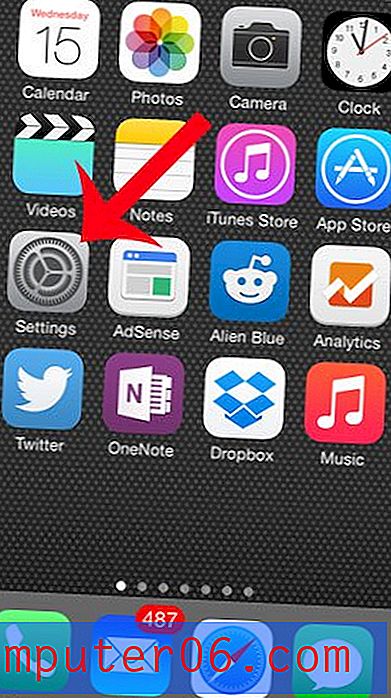Come evitare le autostrade su iPhone Maps
Ultimo aggiornamento: 23 marzo 2019
L'app Mappe predefinita sul tuo iPhone è in grado di mostrarti posizioni geografiche, oltre a fornirti indicazioni di viaggio verso tali posizioni. Puoi anche specificare il metodo di trasporto che utilizzerai e l'app si adatterà in modo appropriato.
Se scegli di utilizzare la navigazione di guida nell'app delle mappe di iPhone, potrebbe inviarti percorsi su pedaggi o autostrade. Se preferisci evitare questi tipi di strade, potresti cercare un modo per far sì che l'app ti fornisca indicazioni alternative. Il nostro articolo di seguito ti mostrerà come modificare le impostazioni nell'app Mappe in modo che non ti dia indicazioni che includono strade a pedaggio o autostrade.
Come configurare le mappe di iPhone per evitare le autostrade
- Apri Impostazioni .
- Scegli l'opzione Mappe .
- Seleziona l'opzione Guida e navigazione .
- Tocca il pulsante a destra delle autostrade in Evita per abilitarlo.
Per ulteriori informazioni, comprese le immagini per questi passaggi, passare alla sezione successiva.
Come modificare le impostazioni delle mappe su un iPhone 7 per evitare pedaggi e autostrade
I passaggi di questo articolo sono stati eseguiti su un iPhone 7 Plus in iOS 10.3.1. Una volta completati questi passaggi, qualsiasi direzione svolta per svolta fornita dall'app Mappe eviterà autostrade e strade con pedaggi.
Se desideri riattivare queste opzioni in futuro, puoi sempre tornare a questo menu e riattivare una di queste impostazioni. Maps si integra bene anche con il tuo Apple Watch, ma puoi disattivare le indicazioni stradali se non desideri utilizzare l'orologio per navigare.
Passaggio 1: apri il menu Impostazioni .

Passaggio 2: scorrere verso il basso e selezionare l'opzione Mappe .
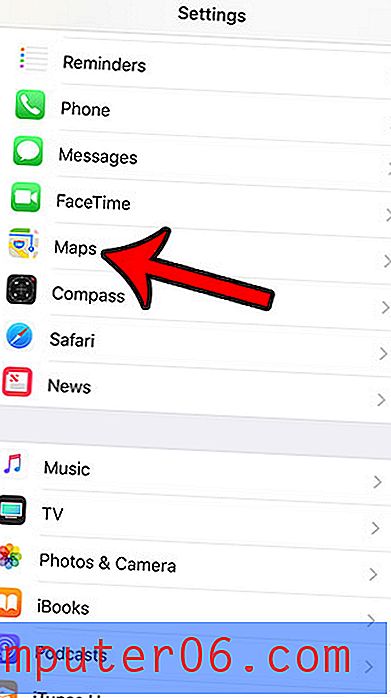
Passaggio 3: selezionare l'opzione Guida e navigazione .
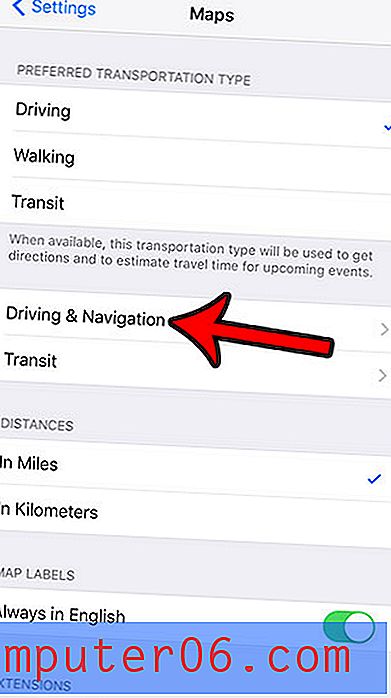
Passaggio 4: tocca i pulsanti a destra di Pedaggi e Autostrade per attivarli . Questi elementi verranno evitati durante la navigazione quando è presente un'ombreggiatura verde attorno ai pulsanti. L'app Mappe sull'iPhone nella figura seguente eviterà pedaggi e autostrade quando fornisce indicazioni di navigazione.
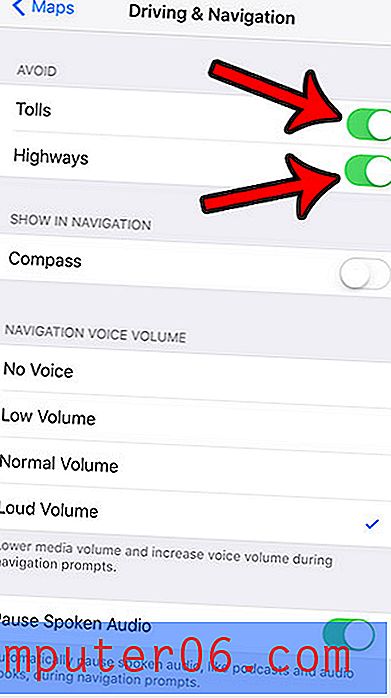
Mentre stai modificando le impostazioni per l'app Maps, ci sono molte altre cose che puoi cambiare anche in questo menu. Basta toccare il pulsante nella parte superiore sinistra dello schermo per tornare al menu principale di Maps, quindi regolare le impostazioni come posizione di parcheggio, estensioni, unità di distanza e altro.
L'app Maps sul tuo iPhone non è l'unica app sul tuo dispositivo che utilizza GPS e servizi di localizzazione. Scopri come sapere se l'iPhone sta utilizzando i servizi di localizzazione e come determinare quale app ne sta causando l'uso.